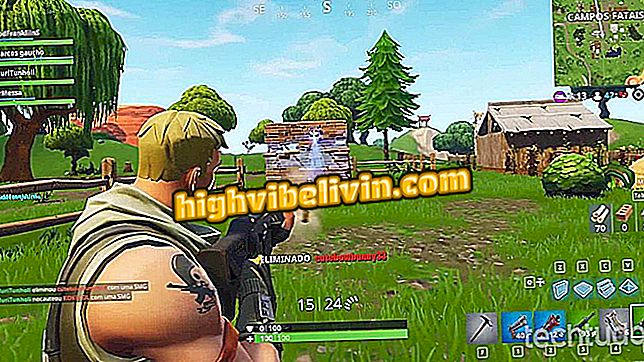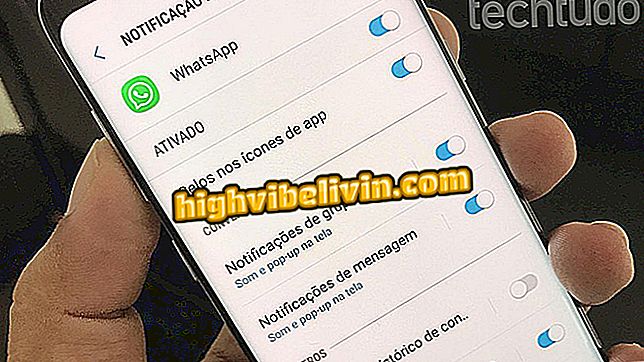Comment numériser des documents et des notes; Astuce vaut pour Android et iOS
Les applications pour smartphone Dropbox, Google Drive et OneDrive ont une fonction utile pour ceux qui préfèrent travailler avec des documents numérisés plutôt que de prendre des notes sur papier. C'est la possibilité de numériser les papiers à l'aide de l'appareil photo du téléphone portable et de les envoyer vers le cloud. Le fichier, au format PDF ou image, est synchronisé avec l'ordinateur et les autres périphériques connectés à votre compte.
Consultez les conseils ci-dessous et découvrez comment utiliser cette fonctionnalité. Il convient de rappeler que, bien que les impressions aient été réalisées sur un iPhone (iOS), la fonction est également disponible pour les utilisateurs de smartphones Android, Google.

Apprenez à numériser des documents et des annotations dans Dropbox, Drive et OneDrive
Office Lens sous Windows 10: numérisation de documents avec la webcam
Dropbox
Étape 1. Ouvrez la Dropbox et appuyez sur le bouton "+" en bas de l'écran. Puis sélectionnez "Scan Document".

Numérisation d'un document dans Dropbox
Étape 2. Maintenant, pointez simplement la caméra sur le document que vous souhaitez numériser et appuyez sur le bouton de capture. Ensuite, si nécessaire, en utilisant les boutons situés en bas de l'écran, vous pouvez ajouter de nouvelles pages, apporter des réglages à l'image ou faire pivoter la photo, respectivement.

Prendre une photo du document ou de l'annotation dans Dropbox
Étape 3. Si le document comporte plusieurs pages, vous pouvez utiliser l'onglet "Organiser" pour modifier l'ordre des feuilles. Après avoir défini les paramètres souhaités, appuyez sur "Suivant". Enfin, il est possible de nommer le fichier, de choisir le format et le dossier de la Dropbox dans lequel il sera enregistré. Puis touchez «Enregistrer» dans le coin supérieur droit de l'écran.

Enregistrement du fichier cloud dans Dropbox
Google Drive
Étape 1. Ouvrez l'application Google Drive et appuyez sur "+" dans le coin inférieur droit de l'écran. Maintenant, touchez "Utiliser la caméra".

Numérisation d'un document dans Google Drive
Étape 2. Pointez la caméra sur le document ou l'annotation que vous souhaitez envoyer sur le nuage et capturez l'image. Enfin, il vous suffit de toucher "Utiliser la photo" dans le coin inférieur droit de l'écran.

Capture de l'image du document
OneDrive
Étape 1. Ouvrez l’application OneDrive et appuyez sur "+" dans le coin supérieur droit de l’écran. Sur Android, ce bouton est dans le coin inférieur droit. Puis touchez "Scan".

Numérisation d'un document dans OneDrive
Étape 2. Maintenant, pointez simplement la caméra sur le document ou l'annotation que vous souhaitez numériser et utilisez le bouton de capture. Si vous souhaitez renommer le fichier, appuyez sur le nom en pointillé en haut de l'écran. Enfin, appuyez sur "Télécharger" pour télécharger le fichier sur votre compte dans le nuage.

Capturer l'image du document ou l'annotation dans OneDrive
Maintenant, attendez que le fichier soit chargé dans le cloud et synchronisé automatiquement avec vos autres appareils. Notez que, selon la taille du fichier et votre connexion, le téléchargement peut prendre plusieurs minutes.
Quel est le meilleur service de stockage en nuage? Vous ne pouvez pas répondre à ce sujet